Kenwood DNX4230DAB, DNX4230TR, DNX5230DAB, DNX7230DAB, DNX4230BT Instruction Manual [de]
...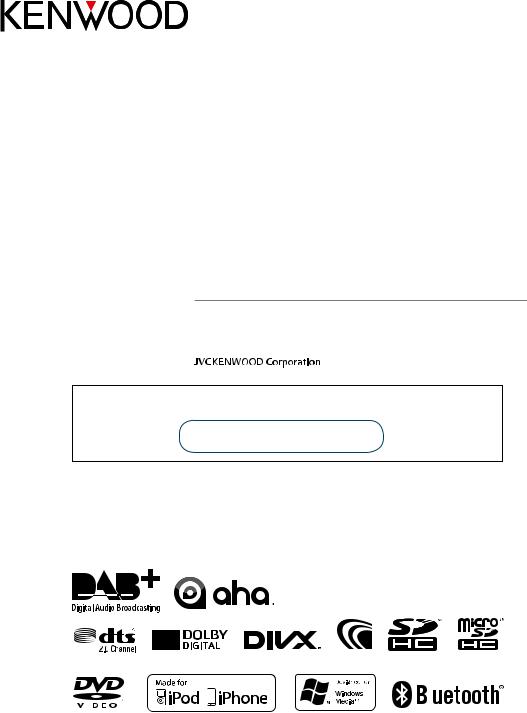
DNX7230DAB
DNX5230DAB
DNX5230BT
DNX4230DAB
DNX4230BT
DNX4230TR
GPS NAVIGATION SYSTEM
BEDIENUNGSANLEITUNG
Bevor Sie diese Bedienungsanleitung lesen, klicken Sie auf die folgende Schaltfläche, um die neueste Version sowie die geänderten Seiten einzusehen.
Neueste Version einsehen
|
|
|
|
|
|
© 2013 JVC Kenwood Corporation |
13DNX_IM366_Ref_E_De_03 (E) |
||||
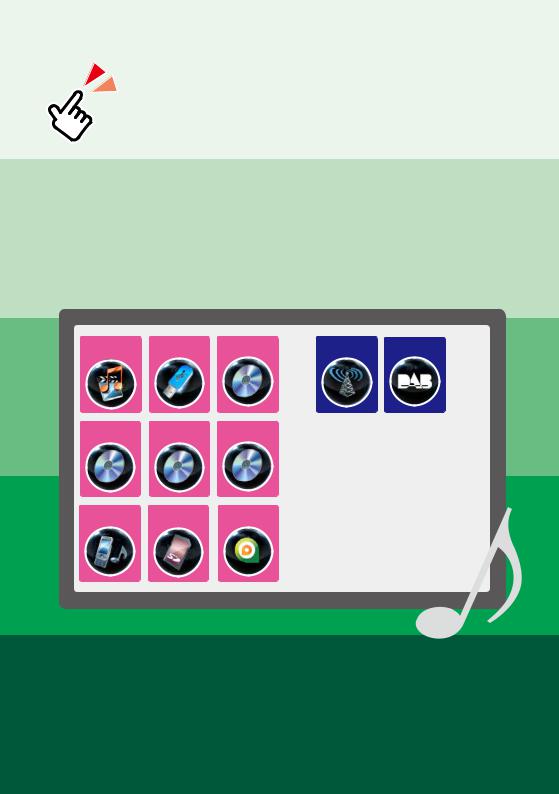
 Was möchten Sie tun?
Was möchten Sie tun?
Wir danken Ihnen für den Kauf des KENWOOD GPS NAVIGATION SYSTEM. In diesem Handbuch lernen Sie zahlreiche komfortable Funktionen des Systems kennen.
Klicken Sie auf das Icon des Speichermediums, das Sie abspielen möchten.
Per Einzel-Klick können Sie zum entsprechenden Abschnitt des jeweiligen Speichermediums navigieren!
iPod |
USB |
VCD |
TUNER |
DAB |
Discs Music CD DVD Video
BT-Audio SD-Karte |
aha |
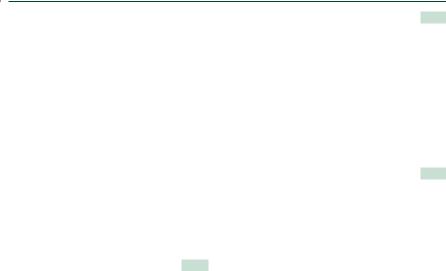
 Inhalt
Inhalt
Vor Verwendung |
|
4 |
|
2WARNUNG_______________________ |
4 |
Hinweise zu diesem |
|
Handbuch |
|
5 |
|
Grundfunktionen |
|
6 |
|
Tastenfunktionen auf dem Frontpanel___ |
6 |
Gerät einschalten____________________ |
12 |
Medien abspielen____________________ |
15 |
Abnehmen des Frontpanels____________ |
17 |
Bedienung mit dem Top-Menübildschirm________________ 19
Gemeinsame Funktionen_____________ 20 Navigationsfunktionen_ ______________ 22
Radio-Bedienung 52
Radio-Grundfunktionen______________ 52 Digital-Radio-Grundfunktionen________ 54 Speicherfunktionen__________________ 56 Funktionsauswahl_ __________________ 57 Verkehrsinformationen_ ______________ 58 Wiederholung______________________ 59 Tuner-Einstellungen__________________ 60 Digital-Radio-Einstellungen___________ 61
Bluetooth-Steuerung 64
Registrieren und Verbinden eines Bluetooth-Gerätes__________________ 64
Wiedergabe mit einem Bluetooth-Audiogerät_______________ 66
Funktionen für DVD/Video CD |
|
(VCD) |
24 |
DVD/VCD-Grundfunktionen_ __________ 24 DVD-Disc-Menü-Funktionen___________ 27 Zoom-Steuerung für DVD und VCD_____ 29 DVD-Einstellungen___________________ 30
CD/AV-Dateien/iPod- |
|
Funktionen |
|
34 |
|
Musik/Video/Bild-Grundfunktionen_ ____ |
34 |
Suchfunktionen_ ____________________ |
40 |
Film-Steuerung_____________________ 45 |
|
Aha-Bedienung_ ____________________ |
46 |
USB/SD/iPod/DivX-Einstellungen_ ______ |
50 |
Verwendung der Freisprecheinrichtung__ |
67 |
Smartphone Link_ ___________________ |
72 |
SETUP Freisprechen__________________ |
74 |
Einstellungen vornehmen |
|
76 |
|
Monitorbildschirm einstellen__________ |
76 |
Bedienung für View-Kamera_ __________ |
77 |
Systemeinstellungen_________________ |
77 |
Display-Einstellungen_ _______________ |
82 |
Navigationseinstellungen_ ____________ |
85 |
Kamera-Einstellungen________________ 86 |
|
Software-Informationen_ _____________ |
87 |
AV-Eingangseinstellungen____________ 88 |
|
AV-Ausgang-Schnittstelleneinstellungen_ |
89 |
Audio-Steuerung |
|
90 |
Audio-Einstellungen_ ________________ 90 Allgemeine Audio-Steuerung_ _________ 94 Equalizer-Steuerung_________________ 95 Zonensteuerung____________________ 97 Soundeffekt_ _______________________ 98 Hörposition________________________ 100
2

Fernbedienung |
|
102 |
Batterieeinsatz______________________ 102 Funktionen der Fernbedienungstasten__ 103
Problembeseitigung 106
Probleme und Lösungen______________ 106 Fehlermeldungen___________________ 107 Gerät zurücksetzen__________________ 109
Anhang |
|
110 |
Abspielbare Medien und Dateien_______ 110 Anzeigesymbole der Statusleiste_ ______ 113 Weltweite Regionencodes_____________ 115 DVD-Sprachcodes_ __________________ 116 Technische Daten____________________ 117 Wissenswertes über dieses Gerät_ ______ 120
3
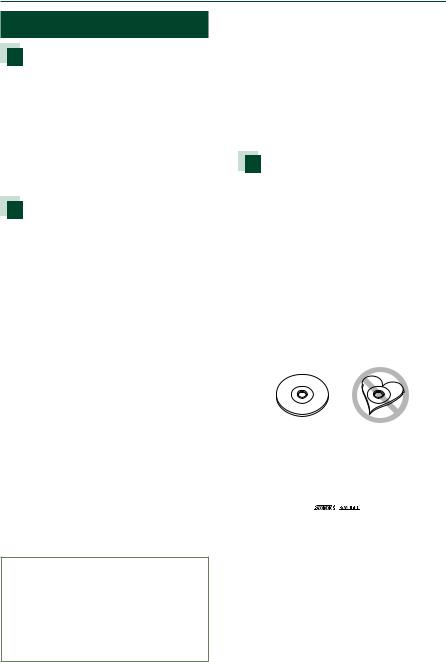
Zurück zur Übersicht
Vor Verwendung
 Vor Verwendung
Vor Verwendung
2WARNUNG
Folgende Vorsichtsmaßnahmen beachten, um Brand oder Verletzungen zu vermeiden:
•Kurzschlüsse verhindern. Niemals Metallgegenstände (z. B. Münzen oder Werkzeug) ins Gerät stecken oder darin belassen.
•Verfolgen Sie die Anzeige des Geräts während der Fahrt nicht für längere Zeit.
•Falls bei der Installation Probleme auftreten, nehmen Sie Kontakt mit Ihrem KenwoodHändler auf.
Vorsichtsmaßnahmen bei der
Verwendung dieses Gerätes
•Falls Sie optionale Zusatzgeräte kaufen, kontaktieren Sie Ihren Kenwood-Händler, um sicherzustellen, dass sie mit dem Gerät
kompatibel sind und in Ihrer Region verwendet werden können.
•Sie können eine Sprache wählen zur Darstellung von Menüs, Audiodatei-Tags, usw. Siehe Spracheinstellungen (S.79).
•Das Radio Data System bzw. Radio Broadcast Data System funktioniert nur in Regionen mit Sendern, die diese Dienste unterstützen.
 Schutz des Monitors
Schutz des Monitors
Um den Monitor vor Beschädigungen zu schützen, sollten Sie Ihn nicht mit einem Kugelschreiber oder einem ähnlichen spitzen Gegenstand bedienen.
 Gerät reinigen
Gerät reinigen
Ist die Frontplatte des Geräts verschmutzt, reinigen Sie sie mit einem weichen trockenen Tuch, z. B. mit einem Silikontuch. Ist die Frontplatte stark verschmutzt, entfernen Sie den Schmutz mit einem angefeuchtetenTuch (mit neutralem Reinigungsmittel) und wischen Sie es anschließend wieder mit einem weichen trockenenTuch ab.
¤
•Kein Reinigungsmittel direkt auf das Gerät sprühen. Dies könnte die mechanischen Bauteile beschädigen. Die Frontplatte nicht mit einem harten Tuch oder Lösungsmitteln wie z. B. Verdünner oder Alkohol reinigen. Dies könnte die Oberfläche zerkratzen oder Aufdrucke löschen.
 Beschlagen der Linse
Beschlagen der Linse
Wenn Sie bei kaltemWetter die Fahrzeugheizung einschalten, kann sichTau oder Beschlag auf der Linse im Disc-Player des Geräts bilden. Durch diesen Beschlag auf der Linse, Linsennebel genannt, werden die Discs nicht einwandfrei abgespielt. In diesem Fall die Disc herausnehmen und warten, bis die Kondensationsfeuchtigkeit verdampft ist. Funktioniert das Gerät nach einerWeile immer noch nicht, fragen Sie Ihren Kenwood-Händler um Rat.
Vorsichtsmaßnahmen beim Umgang mit Discs
•Berühren Sie nicht die Aufnahme-Oberfläche der Disc.
•Kleben Sie keine Aufkleber auf die Disc, und verwenden Sie keine Discs mit Aufklebern.
•Verwenden Sie keine Disc-Beschriftungsgeräte.
•Beginnen Sie beim Säubern der Disc innen und arbeiten Sie sich nach außen vor.
•Wenn Sie Discs diesem Gerät entnehmen, ziehen Sie sie waagerecht heraus.
•Wenn eine CD am Mittelloch oder am Rand einen Grat aufweist, verwenden Sie diese CD erst, nachdem Sie diesen Grat entfernt haben, z. B. mit einem Kugelschreiber.
•Discs, die nicht rund sind, können nicht verwendet werden.
•Ungeeignet für 8-cm-(3-Zoll-)-Discs.
•Discs mit einer farbigen Aufnahme-Oberfläche und verschmutzte Discs können nicht verwendet werden.
•Dieses Gerät kann nur folgende CD-Typen
abspielen
 .
.
Discs, die nicht diese Kennzeichnung aufweisen, werden möglicherweise nicht korrekt abgespielt.
•Discs, die nicht fertig gestellt wurden, können nicht abgespielt werden. (Verfahren: Siehe Brennsoftware und Bedienungsanleitung des Brenners.)
4
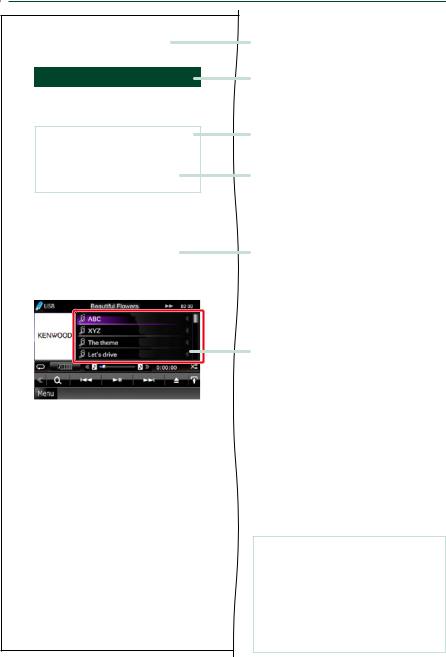
Zurück zur Übersicht
Hinweise zu diesem Handbuch
 Hinweise zu diesem Handbuch
Hinweise zu diesem Handbuch
Zurück zur Übersicht
CD, Disc, iPod, USB-Gerät, SD-Karte:
Suchfunktionen
Mithilfe der nachfolgenden Funktionen können Sie Musik,Videooder Bilddateien suchen.
HINWEIS
•BeiVerwendung einer Fernbedienung können Sie durch Eingabe vonTrack-/Ordner-/Dateinummer, Spielzeit usw. direkt zu einemTrack/einer Datei springen. Näheres siehe Direktsuchmodus
(S.103).
 Listensuchlauf
Listensuchlauf
Sie können nachTiteln, Ordnern und Dateien suchen (nach Hierarchie).
1 Drücken Sie in den angezeigten Bereich.
Der Listensteuerbildschirm wird angezeigt.
2 Auswahl gewünschter Titel/Datei.
Startet Wiedergabe.
 Andere Suche
Andere Suche
Wenn Sie die Liste eingrenzen wollen, gibt es andere Suchmöglichkeiten.
Diese Funktion ist nicht verfügbar, wenn eine
Musik-CD die aktuelle Quelle ist.
1 Drücken Sie [  ] im Steuerbildschirm.
] im Steuerbildschirm.
Der Bildschirm Suchart wird angezeigt.
2 Drücken Sie auf die gewünschte Suche.
40
Link zur Kopfzeile
Jeder Abschnitt und die Übersicht sind per EinzelKlick erreichbar.
Funktionsbezeichnung
Vorstellung der Funktion.
HINWEIS
Vorstellung einigerTipps, Hinweise, usw.
Bezugsmarke
Anzeige in den blauen Indikatoren.
Per Einzel-Klick kann man vom aktuellen Abschnitt zu weiterführenden Informationen navigieren.
Vorgehensweise
Erklärt notwendige Handlungen zur Ausführung einer Funktion.
< >: Bezeichnung derTasten auf dem Panel.
[]: Bezeichnung derTouchkeys.
Screenshot
Zeigt einige Screenshots, die während des Bedienvorganges angezeigt werden, als Bezugsrahmen.
Der zu drückendeTastbereich bzw.Touchkey, wird mit einem roten Rahmen hervorgehoben.
HINWEIS
•Die in diesem Handbuch gezeigten Bildschirme und Bedienelemente sind Beispiele, die zurVerdeutlichung der Funktionen dienen sollen.
Aus diesem Grund können sie sich von den tatsächlichen Bildschirmen oder verwendeten Bedienelementen unterscheiden oder es werden andere Anzeigemuster verwendet.
5
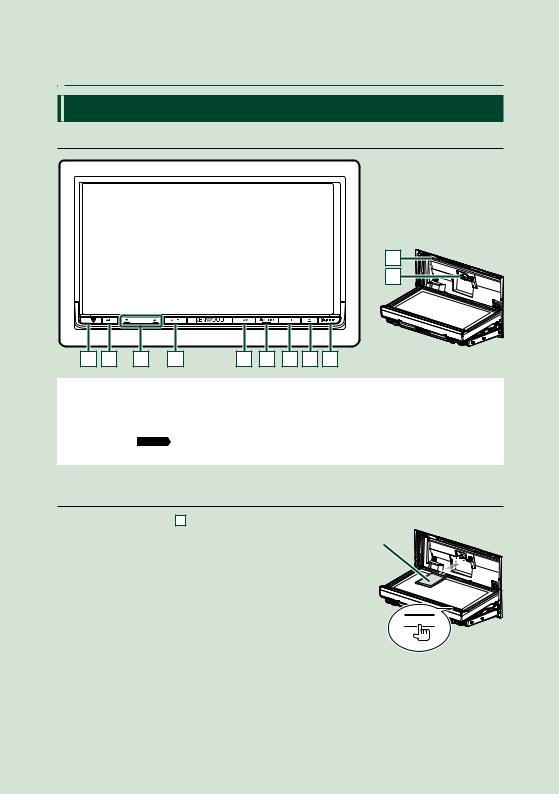
Zurück zur Übersicht
Grundfunktionen
 Grundfunktionen
Grundfunktionen
Tastenfunktionen auf dem Frontpanel
DNX7230DAB
10 |
11 |
1 |
2 |
3 |
4 |
5 |
6 |
7 |
8 |
9 |
HINWEIS
•Die in dieser Anleitung gezeigten Bedienelemente sind Beispiele, die zurVerdeutlichung der Funktionen dienen sollen. Aus diesem Grund kann es zu Abweichungen vom vorliegenden Panel kommen.
•In diesem Handbuch haben die Modellnamen nachfolgende Abkürzungen.
DNX7230DAB:

Wird das oben dargestellte Icon angezeigt, lesen Sie den Artikel für das Gerät, das Sie verwenden.
Einsetzen einer SD-Karte
1)Drücken Sie die 8 <0>-Taste für 1 Sekunde.
Das Panel öffnet sich vollständig.
2)Halten Sie die Karte wie rechts in der Illustration gezeigt und schieben Sie sie bis zum hörbaren Einrasten in den Steckplatz.
●Zum Auswurf der Karte:
Drücken Sie die Karte, bis es klickt, und lassen Sie sie anschließend los.
Die Karte springt heraus, so dass Sie sie mit Ihren Fingern herausziehen können.
Etikettseite
0
6
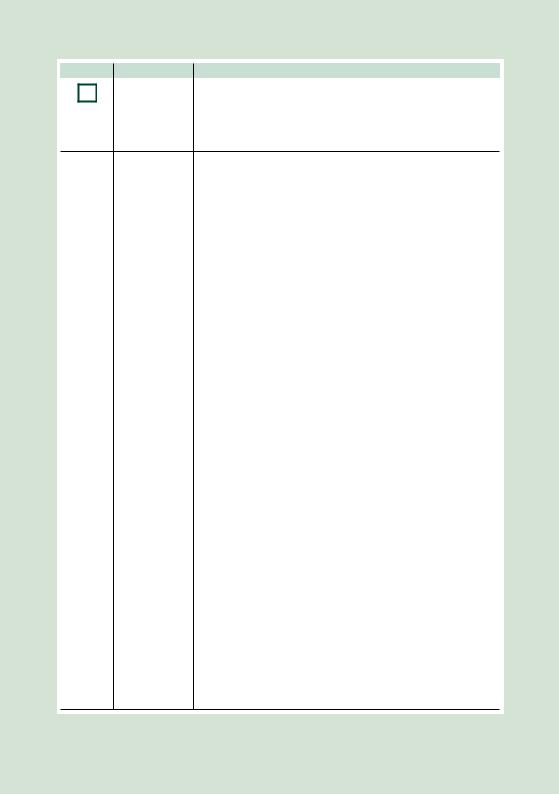
|
|
Zurück zur Übersicht |
|
|
Grundfunktionen |
Nummer |
Name |
Handlung |
1 |
fi(Reset) |
• Wenn das Gerät oder das angeschlossene Gerät nicht richtig |
|
funktionieren, wird das Gerät aufWerkseinstellungen zurückgesetzt, |
|
|
|
|
|
|
sobald dieseTaste gedrückt wird (S.109). |
•Wenn die Funktion Security Indicator (SI) eingeschaltet ist, blinkt diese Anzeige bei abgestellter Zündung des Fahrzeugs (S.80).
|
|
ATT |
• Lautstärkeabschwächung ein-/ausschalten. |
|
2 |
||
|
|
• Drücken Sie dieTaste länger als 1 Sekunde, um den Bildschirm |
|
|
|
|
|
|
|
|
auszuschalten. |
|
|
|
|
|
|
∞, 5(Vol) |
Lautstärkeregelung. |
|
3 |
||
|
|
|
|
|
|
|
|
|
|
AUD |
• Anzeige des Graphic-Equalizer-Bildschirms (S.95).* |
|
4 |
||
|
|
• Drücken Sie dieTaste länger als 1 Sekunde, um die |
|
|
|
|
|
|
|
|
Kamerabildanzeige ein-/auszuschalten. |
|
|
|
|
|
|
NAV |
• Zeigt den Navigationsbildschirm an. |
|
5 |
||
|
|
• Drücken Sie dieTaste 1 Sekunde, um die AV-Ausgangsquellen zu |
|
|
|
|
|
|
|
|
schalten. |
|
|
|
|
|
|
MENU |
• Zeigt denTop-Menübildschirm an (S.19). |
|
6 |
||
|
|
• Drücken Sie dieTaste länger als 1 Sekunde, um die Stromversorgung |
|
|
|
|
|
|
|
|
auszuschalten. |
|
|
|
• Ist die Stromversorgung ausgeschaltet, wird sie hierdurch |
|
|
|
eingeschaltet. |
|
|
|
|
|
|
TEL |
• Zeigt den Freisprech-Bildschirm an (S.67). |
|
7 |
||
|
|
• Drücken für 1 Sekunde zeigt den BildschirmVoice Recognition |
|
|
|
|
|
|
|
|
(Spracherkennung) an (S.72). |
|
|
|
|
|
|
0(Eject) |
• Wirft die Disc aus. |
|
8 |
||
|
|
• Ist das Panel geöffnet, drücken Sie dieTaste, um das Panel vor dem |
|
|
|
|
|
|
|
|
Disc-Fach zu schließen, oder drücken Sie dieTaste für 1 Sekunde, um |
|
|
|
die Disc auszuwerfen. |
|
|
|
• Ist das Panel geschlossen, drücken Sie dieTaste für 1 Sekunde, um |
|
|
|
das Panel zur Freigabe des SD-Kartensteckplatzes vollständig zu |
|
|
|
öffnen. |
|
|
|
|
|
|
Fernsensor |
Empfängt das Fernbedienungssignal. |
|
9 |
||
|
|
|
|
|
|
|
|
|
|
Disc- |
Ein Schlitz zur Einführung von Discs. |
|
10 |
||
|
Einführschlitz |
|
|
|
|
|
|
|
|
SD- |
Ein Schlitz zur Einführung einer SD-Karte. Die Karte wird zur |
|
11 |
||
|
Kartensteckplatz |
Aktualisierung der Landkarte verwendet.Wie Sie die Landkarte |
|
|
|
|
aktualisieren, erfahren Sie in der Bedienungsanleitung des |
|
|
|
Navigationssystems. |
|
|
|
Darüber hinaus können Sie AV-Dateien abspielen, die auf der Karte |
|
|
|
gespeichert sind. |
* Die Anzeige wechselt möglicherweise nicht in jedem Fall zum Graphic-Equalizer-Bildschirm.
7

Zurück zur Übersicht
Grundfunktionen
DNX5230DAB/DNX5230BT
4 |
3 |
2 |
1 |
5 |
6 |
7 |
8 |
9 |
HINWEIS
•Die in dieser Anleitung gezeigten Bedienelemente sind Beispiele, die zurVerdeutlichung der Funktionen dienen sollen. Aus diesem Grund kann es zu Abweichungen vom vorliegenden Panel kommen.
•In diesem Handbuch haben die Modellnamen nachfolgende Abkürzungen.
DNX5230DAB und DNX5230BT :

Werden die oben dargestellten Icons angezeigt, lesen Sie den Artikel für das Gerät, das Sie verwenden.
Einsetzen einer microSD-Karte
1) |
Schieben Sie den 4 Riegel nach oben, um das |
|
|
Frontpanelteil zu lösen. |
|
2) |
Halten Sie die microSD-Karte so, dass sie mit |
1 |
|
||
|
der Etikettseite nach links und der Kante mit der |
|
|
Kerbe nach oben zeigt, und schieben Sie sie bis |
2 |
|
zum hörbaren Einrasten in den Steckplatz. |
|
● Zum Auswurf der Karte:
Drücken Sie die Karte, bis es klickt, und lassen Sie sie anschließend los.
Die Karte springt heraus, so dass Sie sie mit Ihren Fingern herausziehen können.
HINWEIS |
|
• Beim Abnehmen des Frontpanelteils entfernen Sie |
|
dieses bitte wie rechts in der Illustration gezeigt zur |
10 |
Vorderseite hin.Wenn es nach oben hin entfernt wird, |
|
kann das Frontpanel brechen. |
|
8
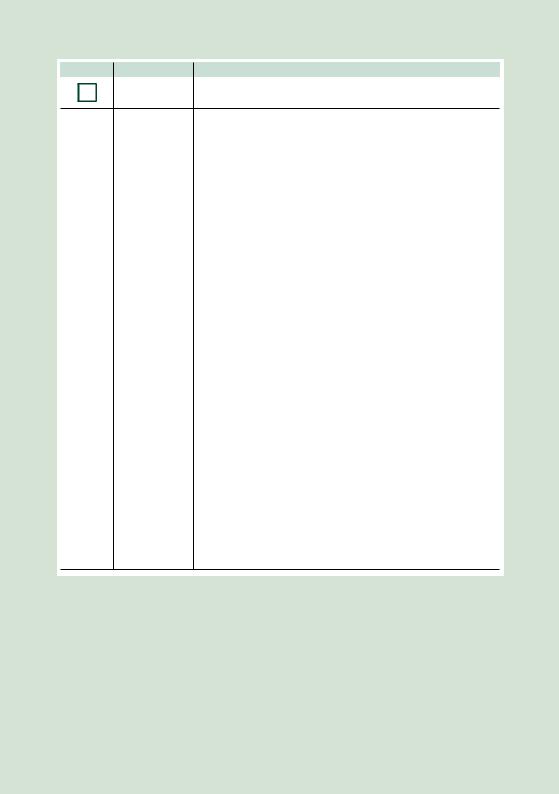
Zurück zur Übersicht
Grundfunktionen
Nummer |
Name |
Handlung |
1 |
Disc- |
Ein Schlitz zur Einführung von Discs. |
Einführschlitz |
|
|
|
|
|
|
0(Eject) |
• Wirft die Disc aus. |
|
2 |
||
|
|
• Drücken Sie dieTaste 1 Sekunde, um die Disc auszuwerfen. |
|
|
|
|
|
|
|
|
|
|
|
fi(Reset) |
• Wenn das Gerät oder das angeschlossene Gerät nicht richtig |
|
3 |
||
|
|
funktionieren, wird das Gerät aufWerkseinstellungen zurückgesetzt, |
|
|
|
|
sobald dieseTaste gedrückt wird (S.109). |
|
|
|
• Wenn die Sicherheitsanzeige-Funktion (SI) eingeschaltet ist, blinkt |
|
|
|
diese Anzeige bei abgestellter Zündung des Fahrzeugs (S.80). |
|
|
|
|
|
|
Auslösetaste |
Entfernt das Bauteil Frontpanel. |
|
4 |
||
|
|
|
|
|
|
|
|
|
|
MENU |
• Zeigt denTop-Menübildschirm an (S.19). |
|
5 |
||
|
|
• Drücken Sie dieTaste länger als 1 Sekunde, um die Stromversorgung |
|
|
|
|
|
|
|
|
auszuschalten. |
|
|
|
• Ist die Stromversorgung ausgeschaltet, wird sie hierdurch |
|
|
|
eingeschaltet. |
|
|
|
|
|
|
NAV |
• Zeigt den Navigationsbildschirm an. |
|
6 |
||
|
|
• Drücken Sie dieTaste 1 Sekunde, um die AV-Ausgangsquellen zu |
|
|
|
|
|
|
|
|
schalten. |
|
|
|
|
|
|
∞, 5 |
• Lautstärkeregelung. |
|
7 |
||
|
|
|
|
|
|
|
|
|
|
TEL |
• Zeigt den Bildschirm Hands Free (Freisprechen) an (S.67). |
|
8 |
||
|
|
• Drücken für 1 Sekunde zeigt den BildschirmVoice Recognition |
|
|
|
|
|
|
|
|
(Spracherkennung) an (S.72). |
|
|
|
|
|
|
Eingangsbuchse |
Eine Eingangsbuchse für externes Gerät. |
|
9 |
||
|
|
|
|
|
|
|
|
|
|
microSD- |
Ein Schlitz zur Einführung einer SD-Karte. Die Karte wird zur |
|
10 |
||
|
Kartensteckplatz |
Aktualisierung der Landkarte verwendet.Wie Sie die Landkarte |
|
|
|
|
aktualisieren, erfahren Sie in der Bedienungsanleitung des |
|
|
|
Navigationssystems. |
|
|
|
Darüber hinaus können Sie AV-Dateien abspielen, die auf der Karte |
|
|
|
gespeichert sind. |
9
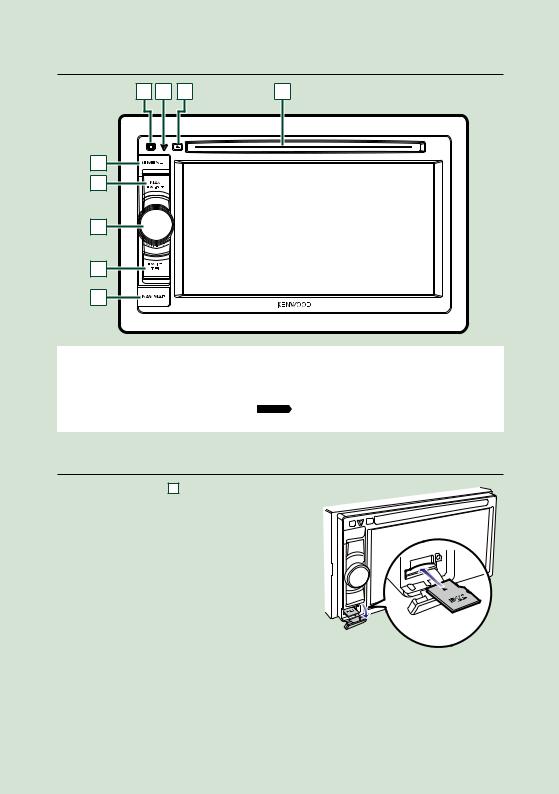
Zurück zur Übersicht
Grundfunktionen
DNX4230DAB/DNX4230BT/DNX4230TR
4 |
3 |
2 |
1 |
5 |
6 |
7 |
8 |
9 |
HINWEIS
•Die in dieser Anleitung gezeigten Bedienelemente sind Beispiele, die zurVerdeutlichung der Funktionen dienen sollen. Aus diesem Grund kann es zu Abweichungen vom vorliegenden Panel kommen.
•In diesem Handbuch haben die Modellnamen nachfolgende Abkürzungen.
DNX4230DAB, DNX4230BT und DNX4230TR :

Werden die oben dargestellten Icons angezeigt, lesen Sie den Artikel für das Gerät, das Sie verwenden.
Einsetzen einer microSD-Karte
1)Öffnen Sie die 9 microSD- Kartensteckplatz-Abdeckung wie rechts
in der Illustration gezeigt.
2) Halten Sie die microSD-Karte so, dass sie mit der Etikettseite nach oben und der Kante mit der Kerbe nach rechts zeigt, und schieben Sie sie bis zum hörbaren Einrasten in den Steckplatz.
● Zum Auswurf der Karte:
Drücken Sie die Karte, bis es klickt, und lassen Sie sie anschließend los.
Die Karte springt heraus, so dass Sie sie mit Ihren Fingern herausziehen können.
10

Zurück zur Übersicht
Grundfunktionen
Nummer |
Name |
Handlung |
1 |
Disc- |
Ein Schlitz zur Einführung von Discs. |
Einführschlitz |
|
|
|
|
|
|
0(Eject) |
• Wirft die Disc aus. |
|
2 |
||
|
|
• Drücken Sie dieTaste 1 Sekunde, um die Disc auszuwerfen. |
|
|
|
|
|
|
|
|
|
|
|
fi(Reset) |
• Wenn das Gerät oder das angeschlossene Gerät nicht richtig |
|
3 |
||
|
|
funktionieren, wird das Gerät aufWerkseinstellungen zurückgesetzt, |
|
|
|
|
sobald dieseTaste gedrückt wird (S.109). |
|
|
|
• Wenn die Funktion Safety Indicator (SI) eingeschaltet ist, blinkt diese |
|
|
|
Anzeige bei abgestellter Zündung des Fahrzeugs (S.80). |
|
|
|
|
|
|
Fernsensor |
Empfängt das Fernbedienungssignal. |
|
4 |
||
|
|
|
|
|
|
|
|
|
|
MENU |
• Zeigt denTop-Menübildschirm an (S.19). |
|
5 |
||
|
|
• Drücken Sie dieTaste länger als 1 Sekunde, um die Stromversorgung |
|
|
|
|
|
|
|
|
auszuschalten. |
|
|
|
• Ist die Stromversorgung ausgeschaltet, wird sie hierdurch |
|
|
|
eingeschaltet. |
|
|
|
|
|
|
NAV |
• Zeigt den Navigationsbildschirm an. |
|
6 |
||
|
|
• Drücken Sie dieTaste 1 Sekunde, um die AV-Ausgangsquellen zu |
|
|
|
|
|
|
|
|
schalten. |
|
|
|
|
|
|
Lautstärkeregler |
• Durch Drehen wird die Lautstärke aufund abgeregelt. |
|
7 |
||
|
|
• Drücken schaltet die Lautstärkeabschwächung Ein/Aus. |
|
|
|
|
|
|
|
|
• Drücken für 1 Sekunde zeigt den BildschirmTone Control |
|
|
|
(Klangregler) an (S.96).* |
|
|
|
|
|
|
TEL |
• Zeigt den Bildschirm Hands Free (Freisprechen) an (S.67). |
|
8 |
||
|
|
• Drücken für 1 Sekunde zeigt den BildschirmVoice Recognition |
|
|
|
|
|
|
|
|
(Spracherkennung) an (S.72). |
|
|
|
|
|
|
microSD- |
Ein microSD-Kartensteckplatz zum Aktualisieren der Landkarte.Wie Sie |
|
9 |
||
|
Kartensteckplatz |
die Landkarte aktualisieren, erfahren Sie in der Bedienungsanleitung |
|
|
|
|
des Navigationssystems. |
*Unter bestimmten Umständen ist es möglich, dass die Anzeige nicht auf den Klangsregelungsbildschirm umschaltet.
11
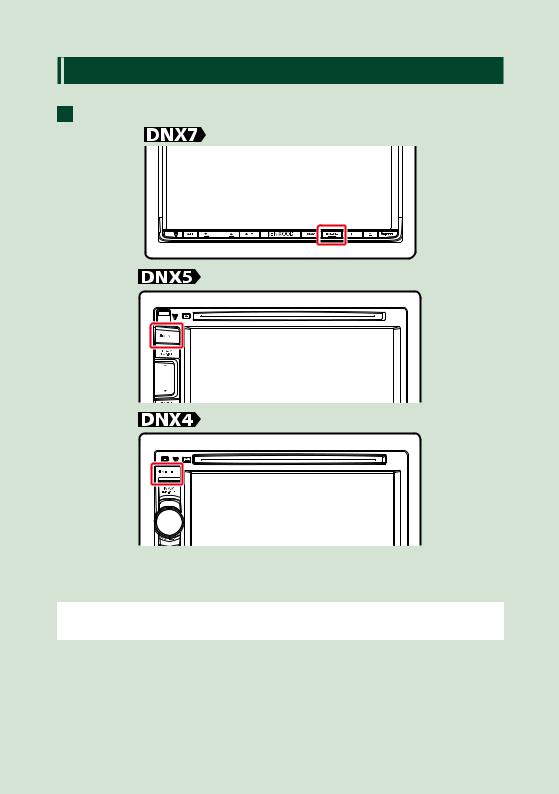
Zurück zur Übersicht
Grundfunktionen
Gerät einschalten
Das Einschalten funktioniert bei jedem Modell anders.
1 Drücken Sie die <MENU>-Taste.
Das Gerät ist eingeschaltet.
●●Zum Ausschalten des Geräts:
Drücken Sie die <MENU>-Taste für 1 Sekunde.
Wird das Gerät erstmals nach der Installation eingeschaltet, müssen einige
Grundeinstellungen (S.13).
12
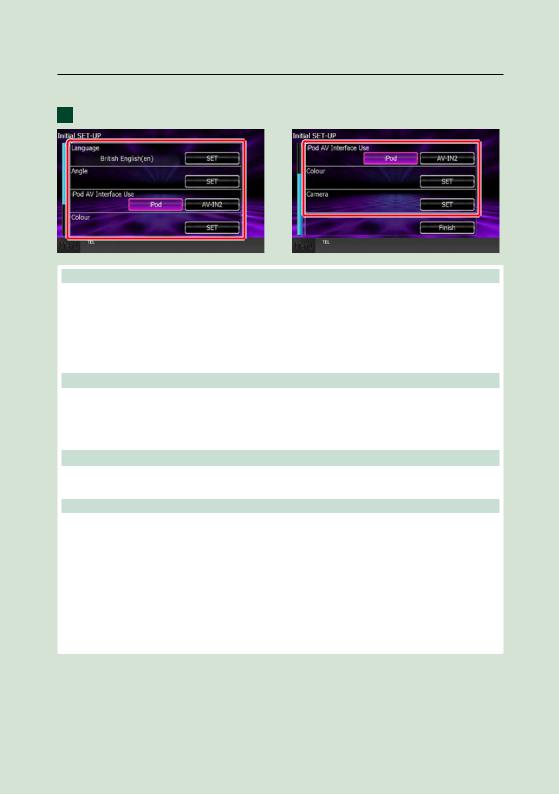
Zurück zur Übersicht
Grundfunktionen
Grundeinstellungen
Führen Sie diese Einstellungen bei erstmaligerVerwendung dieses Gerätes durch oder nach Zurücksetzung der Geräteinstellungen (S.109).
1 Jedes Element wie folgt einstellen.
Language / Ansagen
Wählen Sie die Sprache für den Steuerbildschirm und die Einstellungselemente aus. DieWerkseinstellung ist“British English (en)”.
1Drücken Sie [SET].
2Drücken Sie [2] bzw. [3] zur Auswahl der gewünschten Sprache. 3Drücken Sie [Enter / Eingabe].
Für Details zurVorgehensweise, siehe Spracheinstellungen (S.79).
Angle / Winkel
Stellen Sie die Position des Monitors ein.Werkseinstellung ist "0". 1Drücken Sie [SET].
2Drücken Sie die gewünschteWinkelnummer und [  ].
].
Für Details zurVorgehensweise, siehe Monitorwinkel-Einstellung (S.82).
iPod AV Interface Use / iPod AV Interface-nutzen.

 (DNX4230DAB, DNX4230BT)
(DNX4230DAB, DNX4230BT)
Stellt Sie den Anschluss ein, an dem Ihr iPod angeschlossen ist.Werkseinstellung ist "iPod". 1Drücken Sie [iPod] bzw. [AV-IN2].
AV-IN SETUP (DNX4230TR)
Wählen Sie die an AV-IN angeschlossene Quelle. 1Drücken Sie [SET].
2Tippen Sie für AV-IN Interface bitte auf [Rear Camera] oder [AV-IN], um die Quelle zu wählen. 3Tippen Sie für AV-IN Name bitte auf [2] oder [3], um den Namen zu wählen.
Wählen Sie die an AV-IN2 angeschlossene Quelle. 1Drücken Sie [SET].
2Für AV-IN2 Interface tippen Sie bitte auf [iPod] oder [AV-IN2], um die Quelle zu wählen. 3Für AV-IN2 Name tippen Sie bitte auf [2] oder [3], um den Namen zu wählen.
Für Details zurVorgehensweise siehe AV-Eingangseinstellungen (S.88).
Fortsetzung
13
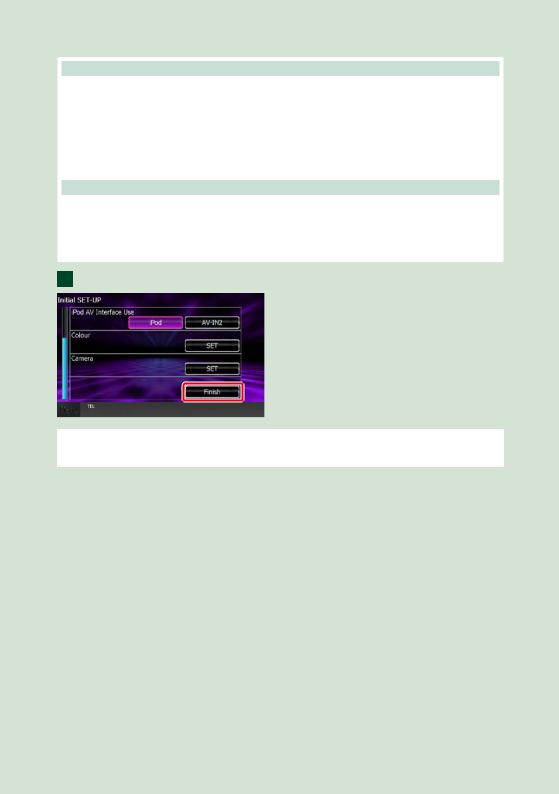
Zurück zur Übersicht
Grundfunktionen
Color / Farbe
Stellt die Beleuchtungsfarbe des Bildschirms und derTasten ein. Sie können wählen, ob der Color Scan erlaubt werden oder eine festgelegte Farbe für denVorgang ausgewählt werden soll.
1Drücken Sie [SET].
2Drücken Sie [ON] bzw. [OFF] auf [Panel Color Scan / Bildschirmfarbe scannen].
3Wenn Sie die Farbe ändern möchten, drücken Sie [SET] in [Panel Color Coordinate / Farbwahl]. 4Drücken Sie die gewünschte Farbe und [  ].
].
Für Details zurVorgehensweise, siehe Bedienfeld-Koordinate (S.83).
Camera
Stellen Sie die Parameter für die Kamera ein. 1Drücken Sie [SET].
2Stellen Sie jede Funktion ein und drücken Sie [  ].
].
Für Details zurVorgehensweise, siehe Kamera-Einstellungen (S.86).
2 Drücken Sie [Finish / Ende].
HINWEIS
• Diese Einstellungen lassen sich im SETUP-Menü einstellen. Siehe Einstellungen vornehmen (S.76).
14
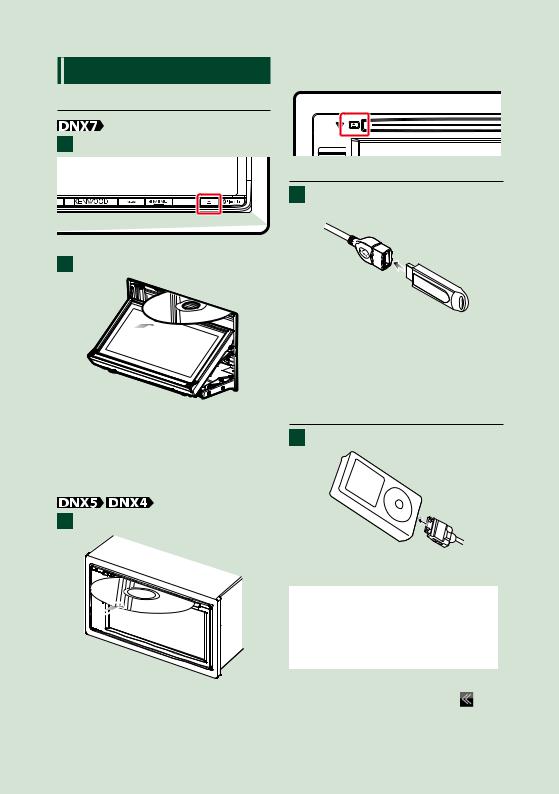
Medien abspielen
Musik-CDs und Discs
1 Drücken Sie die <0>-Taste.
Das Panel öffnet sich.
2 Schieben Sie die Disc in den Schlitz.
Das Panel schließt automatisch.
Das Gerät lädt die Disc und dieWiedergabe wird gestartet.
●●Zum Auswurf der Disc:
Drücken Sie die <0>-Taste.
1 Schieben Sie die Disc in den Schlitz.
Das Gerät lädt die Disc und dieWiedergabe wird gestartet.
Zurück zur Übersicht
Grundfunktionen
●●Zum Auswurf der Disc:
Drücken Sie die <0>-Taste.
USB-Gerät
1USB-Gerät und USB-Kabel verbinden.
Das Gerät liest das Gerät und die Wiedergabe wird gestartet.
●●Um das Gerät zu trennen:
Berühren Sie [0] auf dem Bildschirm und trennen Sie das Gerät vom Kabel.
iPod
1 iPod und iPod-Kabel verbinden.
Das Gerät liest das iPod und die
Wiedergabe wird gestartet.
HINWEIS
•Wenn ein iPod angeschlossen wird, während eine andere als eine Musikoder AhaRadioAnwendung läuft, ruft das Gerät automatisch den App-Modus für die iPod-Quelle auf. Siehe
Multifunktionsmenü (S.38).
●●Um das Gerät zu trennen:
Berühren Sie auf dem Bildschirm [ ] und dann [0]. iPod und iPod-Kabel trennen.
Fortsetzung
15
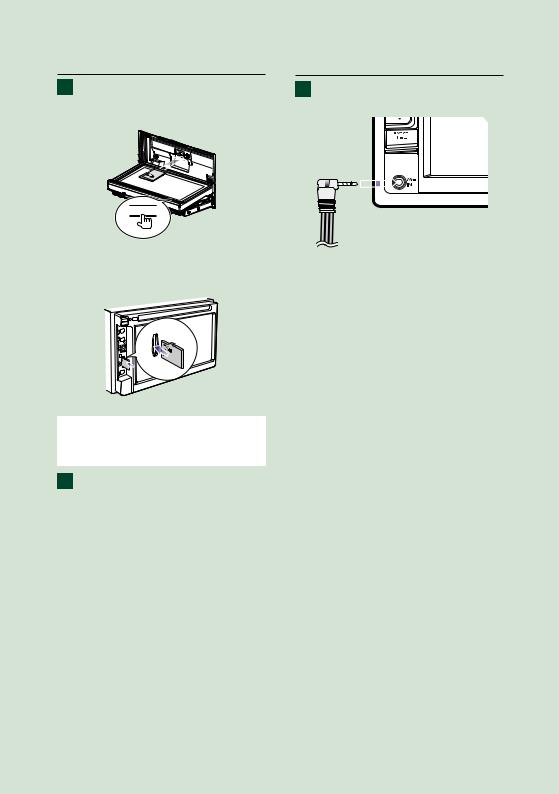
Zurück zur Übersicht
Grundfunktionen
SD-Karte
1DNX7230DAB: Drücken Sie die <0>-Taste für 1 Sekunde zur
Öffnung des Frontpanels.
0
Das Panel öffnet sich vollständig.
DNX5230DAB/ DNX5230BT: Frontpanel abnehmen.
HINWEIS
•Näheres zum Abnehmen des Panels siehe
Einsetzen einer microSD-Karte (S.8).
2Schieben Sie die Karte bis zum hörbaren Einrasten in den Steckplatz.
Das Gerät lädt die Karte und die Wiedergabe wird gestartet.
●●Zum Entfernen:
Drücken Sie die SD-Karte, bis es klickt, und lassen Sie sie anschließend los. Die Karte springt heraus, so dass Sie sie mit Ihren Fingern herausziehen können.
Externes Gerät
1Stecken Sie den Stecker in die AV- IN-Buchse.
16

Abnehmen des
Frontpanels

Sie können das Frontpanel zwecks Diebstahlschutz entfernen.
1Drücken Sie die <0>-Taste für
1 Sekunde zur Öffnung des Frontpanels.
0
HINWEIS
•Sie können das Frontpanel so einstellen, dass es sich automatisch öffnet sobald die Zündung ausgeschaltet ist. Siehe MonitorwinkelEinstellung (S.82).
2Nehmen Sie das Panel ab wie in den nachfolgenden Diagrammen dargestellt.








 3
3 














 2
2





 1
1 






























 4
4 


Zurück zur Übersicht
Grundfunktionen
1Schieben Sie den Riegel nach oben, um das Frontpanelteil abzunehmen.
Nehmen Sie das Panel dann wie in den nachfolgenden Diagrammen dargestellt ab.
1

 2
2
●●Nach der Abnahme:
Legen Sie das Panel in den mitgelieferten Schutzbeutel.
HINWEIS
•Beim Abnehmen des Frontpanelteils entfernen Sie dieses bitte wie rechts in der Illustration gezeigt zurVorderseite hin.Wenn es nach oben hin entfernt wird, kann das Frontpanel brechen.
•Um einerVerschlechterung vorzubeugen, berühren Sie weder die Anschlüsse noch die Frontplatte des Gerätes mit Ihren Fingern.
•Sind die Anschlüsse des Gerätes oder die Frontplatte verschmutzt, reinigen Sie sie mit einem weichen trockenenTuch.
HINWEIS
• Die angebrachte Platte schließt sich automatisch
10 Sekunden nachdem das Frontpanel gelöst |
Fortsetzung |
|
worden ist. Entfernen Sie das Panel das geschieht. |
||
|
17
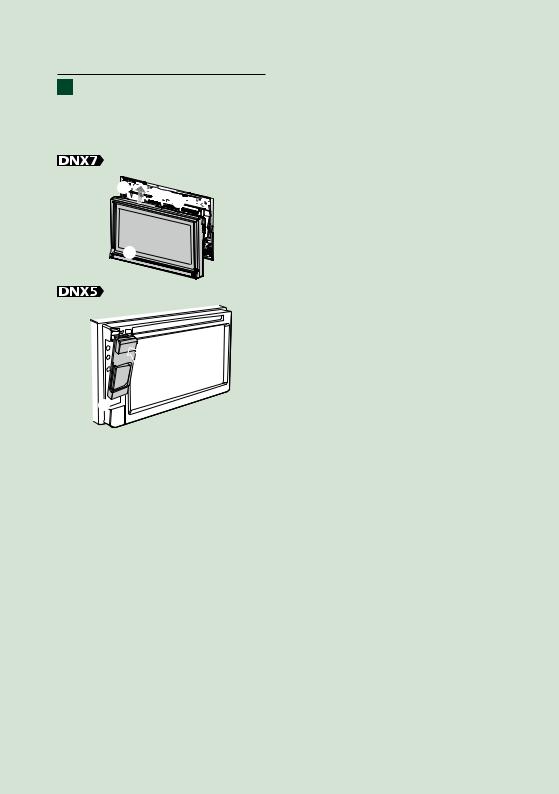
Zurück zur Übersicht
Grundfunktionen
Frontpanel anbringen
1Halten Sie das Panel sicher fest, damit es nicht versehentlich herunterfällt und setzen Sie es auf die angebrachte Platte, bis es fest sitzt.
1
































 1
1







 2
2
 2
2
1 
18
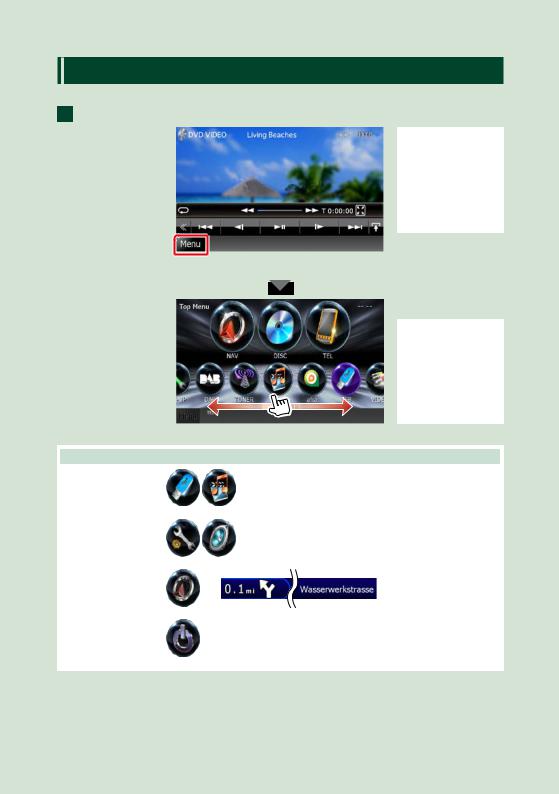
Zurück zur Übersicht
Grundfunktionen
Bedienung mit dem Top-Menübildschirm
Die wichtigsten Funktionen lassen sich vomTop-Menübildschirm ausführen.
1 Drücken Sie [Menu] auf irgendeinem Bildschirm.
HINWEIS
Zeigt denTop-Menübildschirm an.
•Wenn [Menu] während derVideo-/ Bildwiedergabe nicht angezeigt wird, drücken Sie die <MENU>-Taste.
(S.6, S.10)
HINWEIS
• Sie können
|
|
|
|
|
durch Rechts-/ |
|
|
|
|
|
Linksbewegung |
|
|
|
|
|
des Fingers auf |
|
|
|
|
|
dem Bildschirm ein |
|
|
|
|
|
verstecktes Icon |
|
|
|
|
|
auswählen. |
In diesem Bildschirm können Sie die folgenden Funktionen ausführen. |
|
|
|||
|
Funktion |
|
Icon |
|
Bedienvorgang |
|
|
|
|||
|
Schaltet die |
|
|
|
Berühren Sie das Symbol |
|
Audioquelle um. |
|
|
|
der gewünschten Quelle. |
|
|
|
usw. |
|
|
|
|
|
|
|
|
|
Setup-Modus aufrufen |
|
|
|
Berühren Sie das Symbol |
|
|
|
|
|
der Setup-Funktion. |
|
|
|
usw. |
|
|
|
|
|
|
|
|
|
Navigationsbildschirm |
|
|
|
Drücken Sie [NAV] bzw. |
|
aufrufen |
|
|
|
Navigationsinformationen. |
|
|
|
oder |
|
|
|
|
|
|
|
|
|
Alle Audiofunktionen |
|
|
|
Drücken Sie [STANDBY]. |
|
ausschalten |
|
|
|
|
|
|
|
|
|
|
19
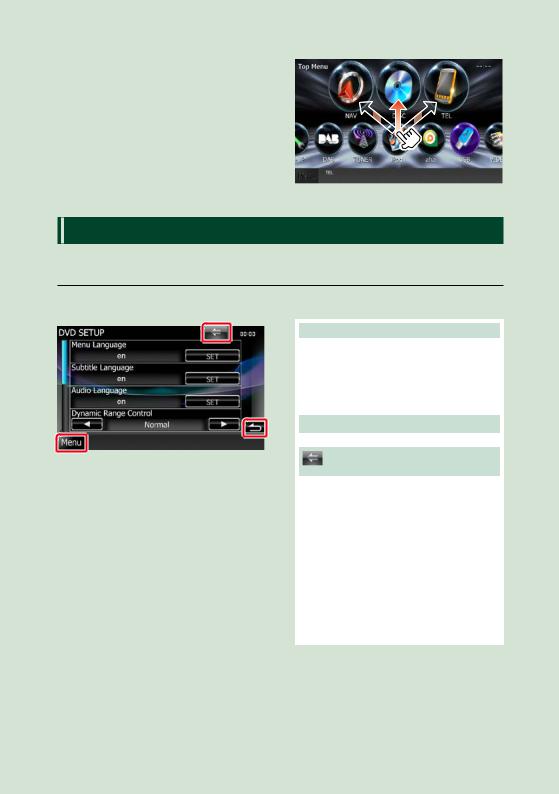
Zurück zur Übersicht
Grundfunktionen
●●Top-Menübildschirm anpassen.
Ziehen Sie das Icon, das Sie registrieren möchten, in die obere Zeile.
Sie können bis zu drei Icons hochziehen.
Gemeinsame Funktionen
Vorstellung der gemeinsamen Funktionen.
Allgemein
Es gibt eine Reihe von Funktionen, die von praktisch jedem Bildschirm aus aufgerufen werden können.
[Menu]
Kehrt zurück zumTop-Menübildschirm. Berühren für mindestens 1 Sekunde zeigt den Bildschirm Screen Control (DISP einstell.) an. (Auch wenn ein Bild angezeigt ist, zeigt Berühren für mindestens 1 Sekunde den Bildschirm Screen Control (DISP einstell.) an.)
 (RETURN)
(RETURN)
Kehrt zurück zum vorherigen Bildschirm.
(Taste zum Wechseln in das Menü für allgemeine Vorgänge)
Antippen, um das Common Menu einzublenden. Der Inhalt des Menüs ist wie folgt.
 :
: Zeigt den EXT-SW- Steuerungsbildschirm an.
Zeigt den EXT-SW- Steuerungsbildschirm an.
 : Zeigt den SETUP-Menübildschirm an.
: Zeigt den SETUP-Menübildschirm an.
 : Zeigt den Audio-Control- Menübildschirm.
: Zeigt den Audio-Control- Menübildschirm.
 : Zeigt den Steuerungsbildschirm der aktuellen Quelle an. Icon-Feature ändert sich je nach Quelle.
: Zeigt den Steuerungsbildschirm der aktuellen Quelle an. Icon-Feature ändert sich je nach Quelle.
 : Schließt das Menü.
: Schließt das Menü.
20
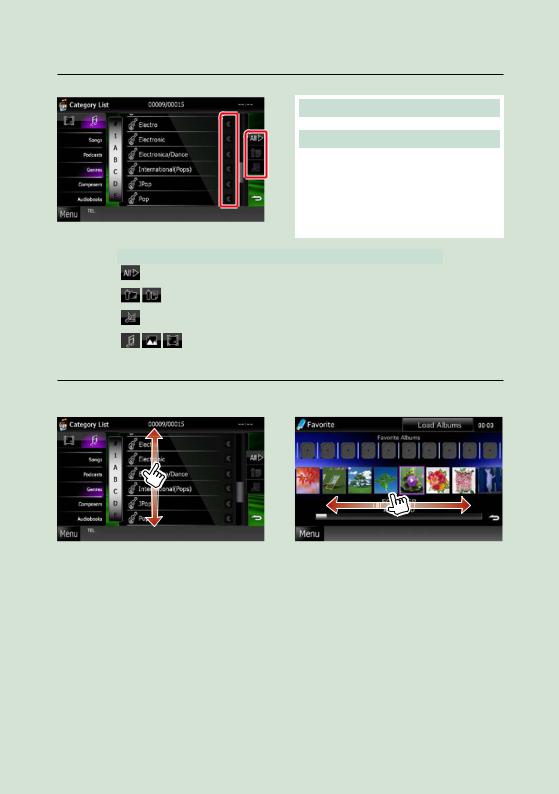
Zurück zur Übersicht
Grundfunktionen
Bildschirm-Liste
Die meisten Bildschirm-Listen haben einige gemeinsame Funktionstasten.
 (Scroll)
(Scroll)
Scrollt dieTextanzeige.  usw.
usw.
|
|
|
Touchkeys mit unterschiedlichen Funktionen |
||
|
|
|
werden hier angezeigt. |
||
|
|
|
Die angezeigtenTasten variieren je nach |
||
|
|
|
aktueller Audioquelle, Status etc. |
||
|
|
|
Weitere Beispiele zu den Funktionen |
||
|
|
|
einzelnerTasten finden Sie in der unteren |
||
|
|
|
Tabelle. |
||
|
|
|
|
|
|
|
Taste |
|
Funktion |
|
|
|
|
|
|||
|
|
|
Zeigt eine Liste allerTitel in der unteren Hierarchie. |
|
|
|
|
|
|
|
|
|
|
|
Springt in obere Hierarchie. |
|
|
|
|
|
|
|
|
|
|
|
Zeigt aktuellen Kategorieordner an. |
|
|
|
|
|
|
|
|
|
|
|
Zeigt Musik-/Bild-/Film-Dateiliste an. |
|
|
|
|
|
|
|
|
|
|
|
|
|
|
Flick-Scroll
Die meisten Bildschirm-Listen lassen sich mit einer Auf-/Ab- bzw. Rechts-/Linksbewegung des Fingers auf dem Bildschirm durchblättern.
21
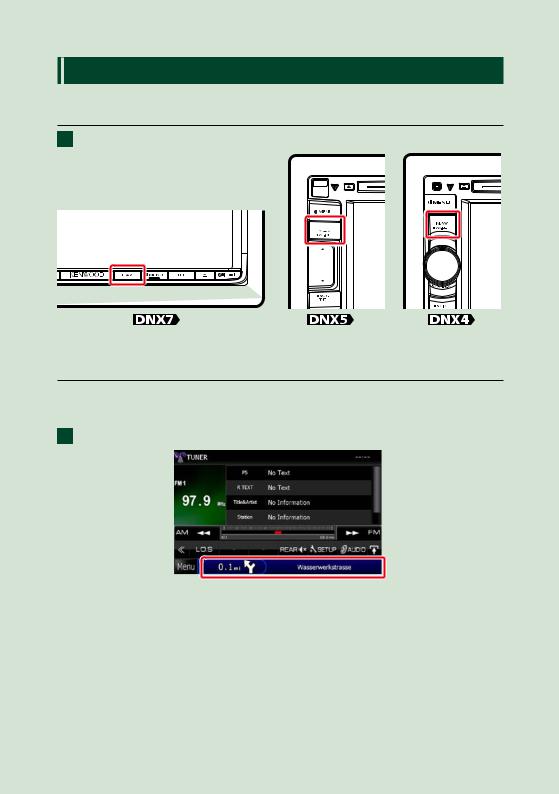
Zurück zur Übersicht
Grundfunktionen
Navigationsfunktionen
Für Details zu der Navigationsfunktion: siehe Bedienungsanleitung für die Navigation.
Navigationsbildschirm aufrufen
1 Drücken Sie die <NAV>-Taste.
Der Navigationsbildschirm wird angezeigt.
Audio vom Navigationsbildschirm steuern
Sie können Audioquellen steuern, während der Navigationsbildschirm angezeigt wird.
Des Weiteren können Sie Navigationsinformationen ansehen, während der Navigationsinformationen angezeigt wird.
1 Drücken Sie auf die Informationsleiste.
Der Navigationsbildschirm mit Audio-Informationen wird angezeigt.
22

Zurück zur Übersicht
Grundfunktionen
2 Drücken Sie [  ] bzw. [
] bzw. [  ] auf dem Navigationsbildschirm.
] auf dem Navigationsbildschirm.
Durch Berühren dieses Bereiches wird der Audiobildschirm angezeigt.
: Zeigt die Navigationsund |
: Zeigt sowohl die Navigation als auch |
Steuertasten der aktuellen Quelle an. |
die aktuelleVideo-/Bild-Wiedergabe an. |
HINWEIS
• Der Bildschirm schaltet zwischen dem Wiedergabebildschirm und dem Kamerabild um sobald der Sichtbereich berührt wird.
• Durch Drücken des Quell-Icons auf dem unteren Ende des Bildschirms wird der gesamte Audiobildschirm angezeigt.
• DerWiedergabebildschirm wird nicht angezeigt, wenn in den AV-Ausgang- Schnittstelleneinstellungen (S.89) die Einstellung "Navigation" ausgewählt ist.
●●Um zum kompletten Navigationsbildschirm zurückzukehren:
Drücken Sie [  ].
].
HINWEIS
• For Details zu den Steuertasten, siehe Anweisungen in jedem Abschnitt.
23
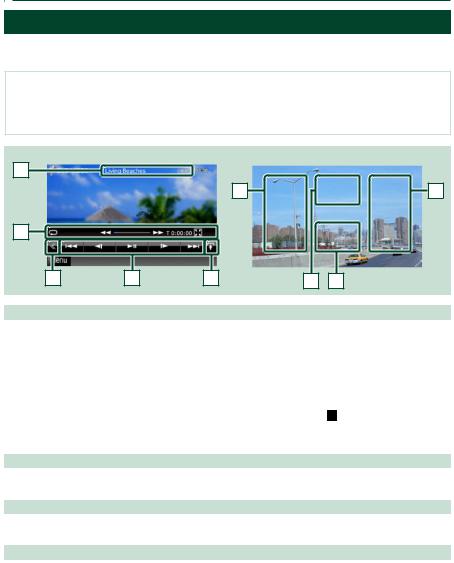
Zurück zur Übersicht
DVD, VCD
 Funktionen für DVD/Video CD (VCD)
Funktionen für DVD/Video CD (VCD)
DVD/VCD-Grundfunktionen
Die wichtigsten Funktionen lassen sich vom Quellensteuerungsbildschirm und vomWiedergabeBildschirm bedienen.
HINWEIS
•Stellen Sie den Fernbedienungsmodus-Schalter auf den DVD-Modus, bevor Sie mit der Bedienung beginnen. Siehe Betriebsmodus umschalten (S.103).
•Der unten angegebene Screenshot gilt für eine DVD. Er kann von dem fürVCD abweichen.
Steuerungsbildschirm
1 |
6 |
5 |
2 |
3 |
4 |
Videobildschirm
6 |
7 |
8 |
1 Informationsanzeige
Zeigt die folgenden Informationen an.
•Title #, Chap #: DVD-Titel- und Kapitelnummeranzeige
•Track #/Scene #:VCD-Titel-/Szenennummeranzeige
Scene # wird nur angezeigt, wenn die Playback-Steuerung (PBC) eingeschaltet ist.
•3, ¡, ¢, 7, etc.: aktuelleWiedergabemodusanzeige
Die Bedeutungen der einzelnen Icons lauten wie folgt; 3(Wiedergabe), ¡(Vorspultaste),
1(Rückspultaste), ¢(Suchlauf vor), 4(Suchlauf zurück), 7(Stopp), R (Fortsetzen), 8(Pause),  (Zeitlupe vor),
(Zeitlupe vor), (Zeitlupe zurück).
(Zeitlupe zurück).
Drücken Sie in diesen Bereich, um den Disc-Namen einzublenden.
2 Multifunktionstaste
Drücken, um ins Multifunktionsmenü zu wechseln.Weitere Details zum Menü finden Sie unter
Multifunktionsmenü (S.26).
3 Multifunktionsmenü
Verschiedenen Funktionen können mithilfe vonTasten in diesem Bereich ausgeführt werden.Weitere Details zu denTasten finden Sie unter Multifunktionsmenü (S.26).
4 Taste Umschaltungssteuerung
Im DVD-/VCD-Betrieb nicht verfügbar.
24
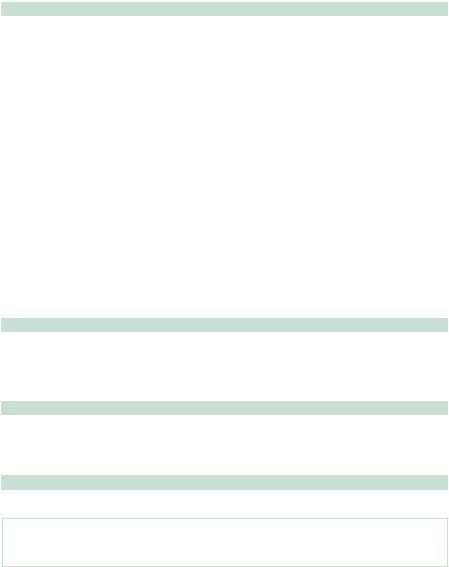
Zurück zur Übersicht
DVD, VCD
5 Unterfunktionsmenü
Die nachfolgenden Funktionen können mithilfe vonTasten in diesem Bereich ausgeführt werden.
• Wiederholt den aktuellen Inhalt: Drücken Sie [  ]. Jedes Mal, wenn Sie dieTaste berühren, schaltet derWiederholungsmodus in die folgende Reihenfolge um.
]. Jedes Mal, wenn Sie dieTaste berühren, schaltet derWiederholungsmodus in die folgende Reihenfolge um.
DVD:“Titel wiederholen” ,“Kapitel wiederholen”
,“Kapitel wiederholen” ,“Funktion aus” VCD (PBC On):Wiederholt nicht
,“Funktion aus” VCD (PBC On):Wiederholt nicht
VCD (PBC off):“Titelwiederholung” ,“Wiederholung aus”
,“Wiederholung aus”
•Blendet alle Tasten aus: Drücken Sie [  ].
].
•Schneller Voroder Rücklauf: Drücken Sie [1] oder [¡]. Sobald Sie dieTaste berühren, ändert sich
die Geschwindigkeit; Standard, 2-fach, 3-fach.
• Bestätigt Wiedergabezeit: Siehe #:##:##.
DVD: Sie können die Zeitanzeige derTitel-Wiedergabezeit, Kapitel-Wiedergabezeit und verbleibenderTitelzeit umschalten. Jedes Mal, wenn Sie antippen, schaltet die Anzeige in“T ##:##”um (AnzeigeTitel-Wiedergabezeit),“C ##:##” (Anzeige Kapitel-Wiedergabezeit) und“R ##:##”(Anzeige verbleibende Titelzeit).
Es werden die Leiste zur Anzeige der aktuellen Position sowie die Zeitanzeige eingeblendet.
VCD (PBC off): Sie können die verbleibende Zeit der Disc auch bestätigen, indem Sie auf die Zeitanzeige drücken. Jedes Mal, wenn Sie antippen, schaltet die Anzeige in“P ##:##”um (AnzeigeWiedergabedauer) und“R ##:##”(verbleibende Disc-Zeit).
• Bestätigt die aktuelle Position: Siehe Leiste in der Mitte (nur bei DVD). Die Leiste erscheint nicht, wenn die Zeitanzeige die verbleibende Zeit anzeigt.
6 Suchbereich
Antippen, um vorigen/nächsten Inhalt zu suchen.
Wenn man von der Mitte der Anzeige nach links oder rechts navigiert, wird ein schneller Rückoder Vorlauf durchgeführt. Sobald man die einzelnen Bereiche berührt, ändert sich die Geschwindigkeit; Standard, 2-fach, 3-fach. Um den schnellenVoroder Rücklauf anzuhalten, drücken Sie auf die Mitte der Anzeige.
7 Menü-Anzeigebereich
Dieser Bereich funktioniert unterschiedlich abhängig vom aktuellen Status.
• Während DVD-Wiedergabe: Zeigt das DVD-Menü an.Während der Menüanzeige wird der Steuerbildschirm hervorgehoben.
• Während VCD-Wiedergabe: Zeigt den Zoom-Steuerungsbildschirm an (S.29).
8 Tastenanzeigebereich
Antippen, um den letzten Steuerungsbildschirm einzublenden.
HINWEIS
•Wenn Sie eine Fernbedienung benutzen, können Sie durch Eingeben von Kapitelnummer, Szenennummer, Spielzeit usw. direkt zum gewünschten Bild springen (S.103).
25
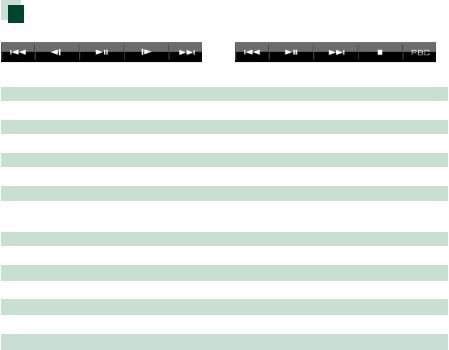
Zurück zur Übersicht
DVD, VCD
|
Multifunktionsmenü |
DVD |
VCD |
Die Funktionen der einzelnenTasten lauten wie folgt.
[4] [¢]
Sucht vorigen/nächsten Inhalt.
[38]
Wiedergabe oder Pause.
[ ] oder [
] oder [ ] (nur DVD)
] (nur DVD)
Wiedergabe im verlangsamtenVoroder Rücklauf.
[7]
HältWiedergabe an. Bei zweimaliger Berührung wird die Disc beim nächsten Abspielen von Anfang an wiedergegeben.
[PBC] (nur VCD)
Schaltet die Playback-Steuerung (PBC) ein oder aus.
[  SETUP]
SETUP]
Antippen, um den SETUP-Menübildschirm einzublenden. Siehe Einstellungen vornehmen (S.76).
[  AUDIO]
AUDIO]
Antippen, um den Audiosteuerungsbildschirm einzublenden. Siehe Audio-Steuerung (S.90).
[ REAR  ]
]
Drücken, um den hinteren Lautsprecher stumm zu schalten.
26
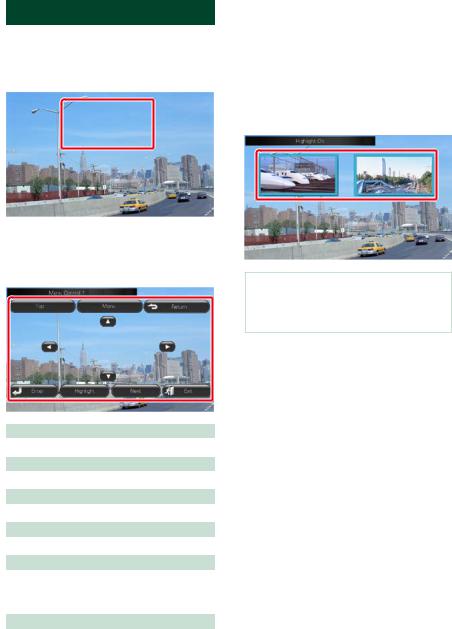
DVD-Disc-Menü-Funktionen
Sie können einige Funktionen im DVD- VIDEO-Disc-Menü einstellen.
1 Drücken Sie während der Wiedergabe in den angezeigten Bereich.
Der Menüsteuerungsbildschirm wird angezeigt.
2 Führen Sie gewünschte Funktion wie folgt durch.
Zeigt das Top-Menü an.
Drücken Sie [Top].*
Zeigt das Menü an.
Drücken Sie [Menu].*
Zeigt das vorherige Menü an.
Drücken Sie [Return].*
Eingabe des gewählten Elements
Drücken Sie [Enter / Eingabe].
Ermöglicht direkten Bedienvorgang
Drücken Sie [Highlight / Markieren], um Highlight-Steuerungsmodus aufzurufen
(S.27).
Verschiebt den Cursor.
Drücken Sie [5], [∞], [2], [3].
*Je nach Disc funktionieren dieseTasten möglicherweise nicht.
Zurück zur Übersicht
DVD, VCD
 Highlight-Steuerung
Highlight-Steuerung
Über die Highlight-Steuerung können Sie das DVD-Menü steuern, indem Sie die Menütaste direkt auf dem Bildschirm berühren.
1 Drücken Sie [Highlight] auf dem Menüsteuerungsbildschirm.
2 Drücken Sie das gewünschte Element auf dem Bildschirm.
HINWEIS
•Die Highlight-Steuerung wird automatisch ausgeblendet, wenn Sie diese nicht über einen konstanten Zeitraum hinweg bedienen.
27
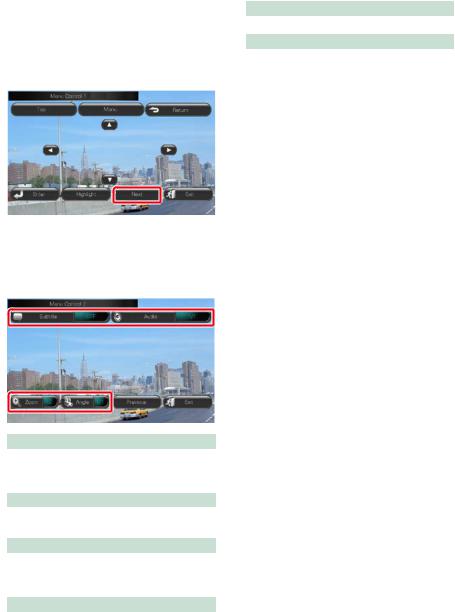
Zurück zur Übersicht
DVD, VCD
 Einstellung DVD-Wiedergabe
Einstellung DVD-Wiedergabe
Sie können den DVD-Wiedergabemodus auswählen.
1 Drücken Sie [Next / Nächste] auf dem Menüsteuerungsbildschirm.
Der Bildschirm Menu Control 2 wird angezeigt.
2 Drücken Sie die Taste, die mit dem gewünschten Einstellungselement übereinstimmt.
Schaltet die Untertitelsprache um
Drücken Sie [Subtitle]. Jedes Mal, wenn sie dieseTaste drücken, wird die Sprache umgeschaltet.
Schaltet die Audiosprache um
Drücken Sie [Audio]. Jedes Mal, wenn sie diese Taste drücken, wird die Sprache umgeschaltet.
Steuert das Zoomverhältnis
Drücken Sie [Zoom]. Für Details zur Vorgehensweise, siehe Schritt2 in ZoomSteuerung für DVD und VCD (S.29).
Schaltet den Bildwinkel um
Drücken Sie [Angle /Winkel]. Jedes Mal, wenn sie dieseTaste drücken, wird der Bildwinkel umgeschaltet.
Verlässt Menüsteuerung
Drücken Sie [Exit / Beenden].
Zeigt den Bildschirm Menu Control 1
Drücken Sie [Previous].
28
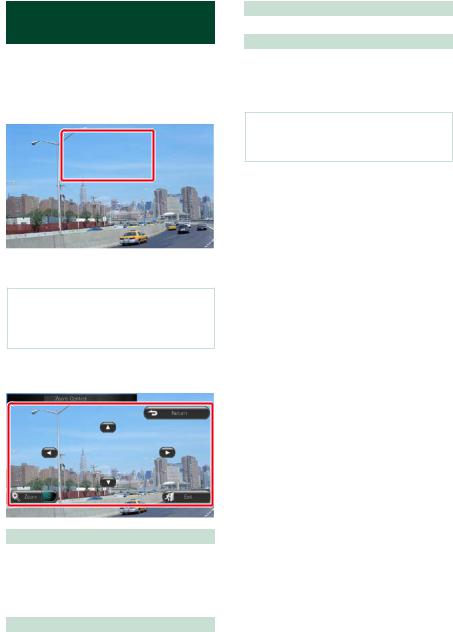
Zoom-Steuerung für DVD und VCD
Sie können denWiedergabe-Bildschirm für DVD undVCD vergrößern.
1 Für VCD drücken Sie während der Wiedergabe in den angegebenen Bereich.
Der Bildschirm Zoom Control wird angezeigt.
HINWEIS
•Für DVD, sehen Sie bitte nach unter Einstellung DVD-Wiedergabe (S.28) für die Anzeige des Zoom-Steuerungsbildschirms.
2 Führen Sie gewünschte Funktion wie folgt durch.
Schaltet das Zoomverhältnis um
Drücken Sie [Zoom].
Bei DVD wird das Zoomverhältnis in 4 Stufen verändert; Aus, 2-fach, 3-fach, 4-fach.
BeiVCD wird das Zoomverhältnis in 2 Stufen verändert; Aus, 2-fach.
Scrollt den Bildschirm
Drücken Sie [5], [∞], [2], oder [3], um den Bildschirm in die Richtung, die Sie berühren, zu navigieren.
Zurück zur Übersicht
DVD, VCD
Verlässt Menüsteuerung.
Drücken Sie [Exit / Beenden].
Zeigt das vorherige Menü an.*
Drücken Sie [Return].
*Je nach Disc kann diese Funktion möglicherweise nicht ausgeführt werden.
HINWEIS
•Beim Zoomen können Sie die Menütasten auf dem Bildschirm nicht direkt drücken.
29
